„Ubuntu“ tarpinio serverio nustatymas

- 3580
- 821
- Gilberto Weimann
„Proxy Server“ yra tam tikras tarpinis kompiuteris, kuris yra tarpininkas tarp vartotojo kompiuterio ir interneto. Būtent per šį kompiuterį visi jūsų interneto čekiai praeina. Serveris juos apdoroja ir pateikia atsisiuntimą iš interneto. Paprastai įmonių tinklai naudoja tarpinio serverio serverį, norėdami įvesti internetą. Kad komunalinės paslaugos suprastų, kad jas reikia prisijungti per tarpinį serverį, svarbu sukonfigūruoti sistemos kintamuosius. Taigi, jūs nustatysite daugumą komunalinių paslaugų, kad galėtumėte dirbti su įgaliotinio serveriu, ir, ne mažiau svarbus, toks procesas yra globalaus pobūdžio, būtent, jis yra susijęs su visais sistemos vartotojais. Šiame straipsnyje mes išsamiai išanalizuosime, kaip sukonfigūruoti ryšį per tarpinio serverio serverį „Ubuntu“. Išsiaiškinkime. Eik!

Sužinokite, kaip teisingai ir patys sukonfigūruoti ryšį per tarpinio serverio serverį „Ubuntu“
Norėdami sukonfigūruoti ryšį su „Ubuntu“ per tarpinį serverį, turite atidaryti meniu „Sistemos parinktys“, tada eikite į skyrių „Tinklas“.
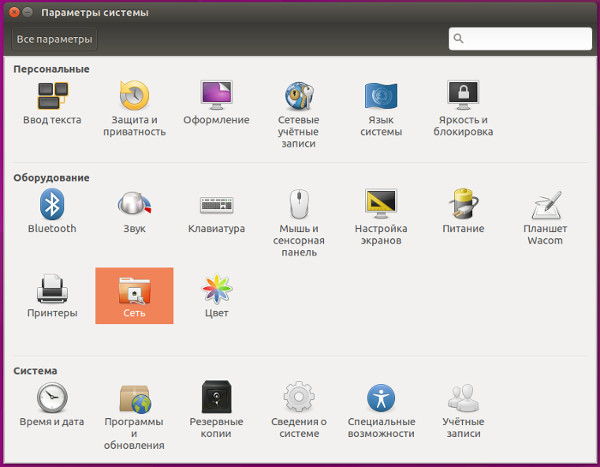
Raskite skyrių „Tinklas“ operacinėje sistemoje
Spustelėkite elementą „Tinklo tarpinio serverio paslauga“ ir nustatykite metodą „rankiniu būdu“, po kurio įveskite savo nustatymus.
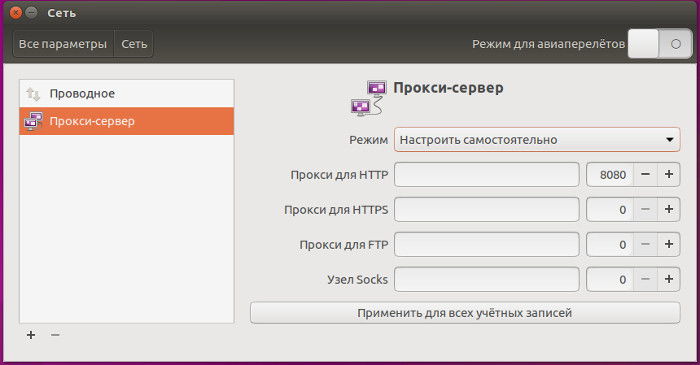
„Tinklo tarpinio serverio paslaugoje“ ir nustatykite metodą „rankiniu būdu“
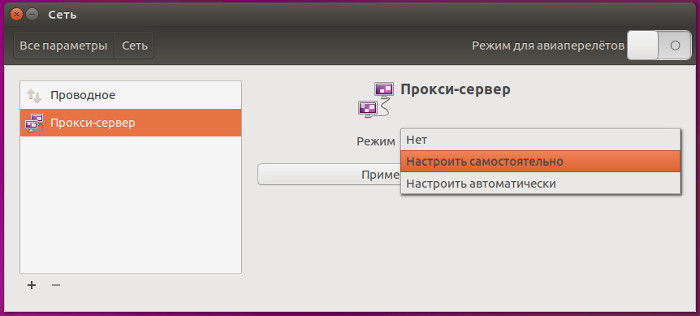
Kitas žingsnis yra padaryti jūsų nustatymus
Šio metodo trūkumas yra tas.
Taip pat galite sukonfigūruoti sistemos lygyje naudodami konfigūracijos failus. Norėdami tai padaryti, atidarykite failą /etc /etc /etc (tai daro komanda: sudo nano /etc /etc /etc /etc). Failo pabaigoje pridėkite eilutes:
https_proxy = "https: // vartotojas: pass@serveris: prievadas/"
http_proxy = "http: // vartotojas: pass@serveris: port/"
ftp_proxy = "ftp: // vartotojas: pass@serveris: prievadas/"
SOCKS_PROXY = "SOCKS: // Vartotojas: Pass@Proxy: Port/"
Jei tarpinis serveris neturi leidimo, tada eilutės turėtų turėti formą:
_Proxy = "https: // serveris: prievadas/"
Norėdami, kad nustatymų pakeitimai būtų įsigalioti, paleiskite iš naujo.
Paprastai visuotiniam derinimui pakanka tarpinių serverių. Tačiau kai kurios komunalinės paslaugos negali veikti su globaliais parametrais arba reikalauja specialių nustatymų.
„Firefox“
„Firefox“ leidžia naudoti ne tik globalius nustatymus, bet ir savo. Norėdami priskirti tarpinį serverį, eikite į langą „Naršyklės nustatymai“ ir atidarykite skirtuką „Papildomai“, tada spustelėkite „Tinklas“ ir spustelėkite mygtuką „Konfigūruoti“. Svarbi savybė yra tai, kad „Firefox“ gali naudoti NTLM autentifikavimą. Tai išskiria „Firefox“ iš daugelio kitų naršyklių.
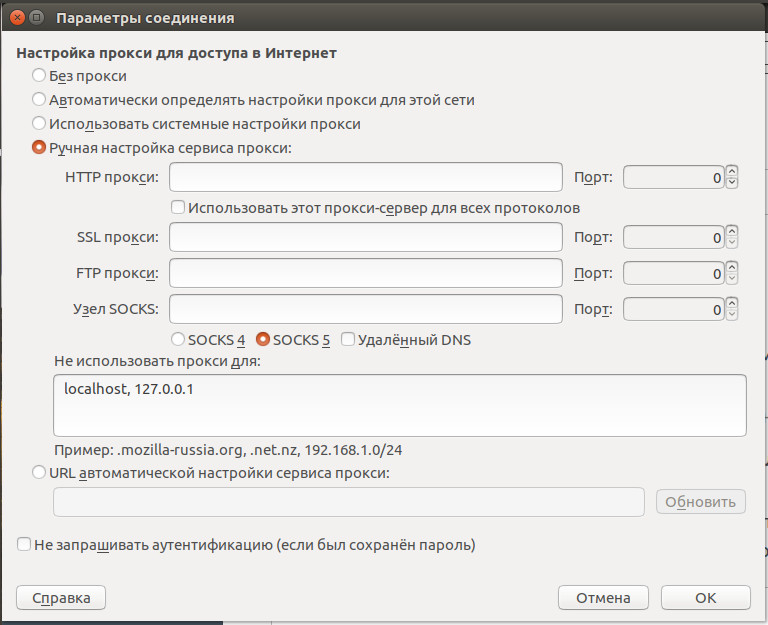
„Firefox“ gali lengvai naudoti savo nustatymus
Chromas
Ši naršyklė taip pat gali naudoti globalius parametrus, kartu turėdama savo. Norėdami paskirti tarpinį serverį, atidarykite failą/etc/chromo naršyklę/numatytąją ir pridėkite ten eilutę:
Chromium_flags = "-proxy-server = Adresas: prievadas"
Dabar reikia paleisti chromą iš naujo
Apt
Naujos versijos gali veikti su globaliais parametrais, skirtingai nuo senų, kurie veikė tik su asmeniniais. Faile/etc/art/apt.KONF turi būti nustatyta:
Įsigykite :: http :: Proxy "http: // prisijungimas: slaptažodis@ip_prox: port_prox/";
Įsigykite :: https :: Proxy "http: // prisijungimas: slaptažodis@ip_prox: port_prox/";
Įsigykite :: ftp :: Proxy "http: // prisijungimas: slaptažodis@ip_prox: port_prox/";
Įsigykite :: Sockos :: Proxy "http: // prisijungimas: slaptažodis@ip_prox: port_prox/";
Įsigykite ::: įgaliotinis „tiesa“;
Jei serveris neturi leidimo, tada prisijungimo ir slaptažodį reikės pašalinti.
Bash
Žinoma, aukščiau pateiktas nustatymas per /etc /Environment veiks su kiekvienu naudingumu, kuris buvo paleistas per terminalą. Jei jums reikia nustatyti parametrus tiesiogiai paleistai naudingumui, tada prieš pradedant jį: Vykdykite:
Eksportuoti http_proxy = "http: // prisijungti: slaptažodis@ip_proxy: port_prox/"
Eksportuoti ftp_proxy = "http: // prisijungti: slaptažodis@ip_proxy: port_prox/"
Wget
Pridėkite prie failo /etc /wgetrc:
Proxy-vartotojas = vartotojo vardas
Proxy-Password = slaptažodis
http_proxy = http: // xxx.Xxx.Xxx.xxx: 8080/
ftp_proxy = http: // xxx.Xxx.Xxx.xxx: 8080/
naudojimas_proxy = on
Jei tarpinis serveris be leidimo
APT-DD-Repitory
Dauguma institucijų blokuoja visus abejotinus, nežinomus uostus išorėje. Paprastai prievado numeris 11371 taip pat yra užblokuotas, kurį naudoja APT-DD-Repitory programa, norėdama pridėti saugyklas. Yra paprastas sprendimas, leidžiantis gauti saugyklų raktus per 80 -ąjį prievadą, naudojamą norint pasiekti interneto puslapius.
Redaguokite failą/usr/lib/python2.6/„DispAckages“/„SoftwareProperties“/PPA.PY (reikalingas šaknies dešinysis, o ne/usr/lib/python2.6 gali būti 2 versija.7). Raskite „Keyserver“ liniją.Ubuntu.com ir pakeiskite:
HKP: // Keyserver.Ubuntu.Com
ant
HKP: // Keyserver.Ubuntu.Com: 80
Dabar žinosite, kaip sukonfigūruoti ryšį per tarpinį serverį į „Ubuntu“. Rašykite komentaruose, jei sėkmingai susidorojote su įgaliotinio nustatymu, pasidalykite savo patirtimi su kitais vartotojais ir užduokite visus klausimus, kurie jus domina straipsnio tema.
- « Kaip pamatyti „Ubuntu“ versiją ir branduolio versiją
- Išspręskite problemą, kai neįmanoma nukopijuoti failų „Flash“ diske »

